Hvad er VSync, og har jeg brug for det til spil?
Gaming Microsoft Windows 10 Vsync Windows / / November 02, 2020
Sidst opdateret den

VSync er en spilfunktion, der understøttes af forskellige grafikkort, der giver dig mulighed for at forbedre grafikkvaliteten midt i spillet. Sådan aktiveres det.
Når du er midt i at spille et spil, er der intet mere frustrerende end skærmrivning. Det er her, din skærm glider og ligner et puslespil i forkert rækkefølge. Efter et stykke tid kan hyppig skærmrivning frustrere spillere og tage dem ud af den verden, de spiller i, og ødelægge dets fordybende kvaliteter.
Hvis dette er sket med dig, kan du være interesseret i at vide, at der findes teknologi til at bekæmpe det kaldet VSync. Lad os dykke ned i det grundlæggende i VSync og forklare nøjagtigt, hvad det er, om du har brug for det, og hvordan du aktiverer det i Windows 10.
Hvad er VSync?
VSync, ellers kendt som Lodret synkronisering, er designet til at skabe en jævn oplevelse for spillere ved at matche den billedhastighed, der bruges i spillet, med den billedhastighed, som din skærm understøtter. Dette kan hjælpe med at forhindre skærmrivning og andre visuelle forstyrrelser i grafikken i et spil, hvilket sikrer en jævn visuel oplevelse.
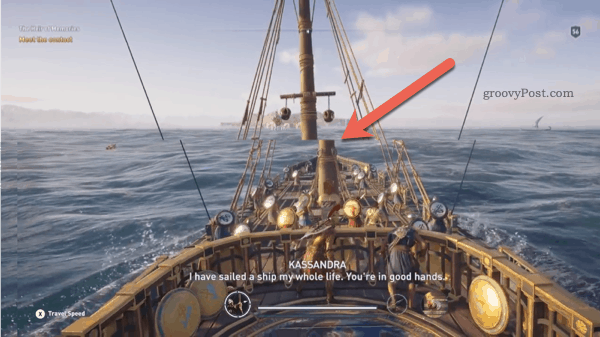
Når en grafisk processor bliver bedt om at gengive en scene, fortæller den skærmen at sy de enkelte rammer i en scene sammen og skabe det glatte videodisplay, du ser. Du kan tænke på dette som at være som en flipbook, der skaber en illusion af bevægelse. Den grafiske processor udsender et sæt antal billeder pr. sekund (FPS)afhængigt af systemets ydeevne og spilkrav.
Skærmen skal følge med i antallet af billeder, der produceres af den grafiske processor. Det maksimale antal rammer, som en grafisk processor kan producere, er knyttet til opdateringshastigheden. En skærm ved 60Hz vil være i stand til at vise op til 60 FPS (billeder pr. Sekund).
Alternativ teknologi til VSync
VSync er teknologien, men der er et par alternative mærker, som du måske støder på. Mange af disse tilbyder den samme funktionalitet, men fungerer muligvis med lidt særpræg (afhængigt af producenten).
For eksempel NVIDIA'er Adaptiv VSync fungerer på samme måde som VSync ved at begrænse billederne pr. sekund til at matche opdateringshastigheden på en skærm. Det fungerer dog hårdere end VSync for at forhindre præstationsforsinkelse forårsaget af forskellige opdateringshastigheder. Grundlæggende VSync-funktionalitet kan kæmpe for at løse dette problem.
NVIDIA'er Hurtig synkronisering kan udføre et utroligt stykke arbejde med at forhindre al skærmrivning og inputforsinkelse og opnå dette, samtidig med at ventetiden holdes på et minimum. Nogle spillere foretrækker at holde VSync deaktiveret, fordi latensniveauer kan ende med at stige over 100 ms, hvilket Fast Sync kan hjælpe med at overvinde. Desværre fungerer Fast Sync kun med et grafikkort i GTX 900-serien eller en 10-serie GPU.
Glat VSync er designet til at reducere stammen, når både VSync er aktiveret, og en skalerbar linkgrænseflade (SLI) er aktiv. Det er her to GPU'er bruges på én gang på en enkelt pc. Glat VSync sænker subtilt billedhastigheden for et spil og øger kun rammerne pr. Sekund, hvis ydeevnen til bæredygtighed overgår til skærmens hastighed.
Er VSync nødvendigt for spil?
Ved at synkronisere den billedhastighed, der bruges af din GPU og din skærm, kan du hjælpe med at forhindre, at din skærm bliver fuldstændig overvældet af instruktioner, som den ikke kan håndtere. Dette er årsagen til, at forvrængninger, som skærmrivning, vises på din skærm. Det er ikke strengt nødvendigt for dig at nyde spil, men det kan hjælpe med at løse problemer som dette, der opstår.

At begrænse billedhastigheden og sikre, at både GPU'en og skærmen matcher den, hjælper med at sikre, at billedet er glat. Dette kan betyde at reducere billedhastigheden i dit spil en smule, men bør forbedre den samlede oplevelse.
Dette gælder især hvis du ofte spiller hurtige spil (som førstepersonsskyttere). I spil som disse kan en billedhastighed, der ikke er synkroniseret, lægge en enorm belastning på skærmen. Du kan forhindre dette i at ske ved at aktivere VSync i producentens indstillingsmenu.
Sådan aktiveres og deaktiveres VSync på Windows 10
Hvis du har et NVIDIA-grafikkort, kan du aktivere (eller deaktivere VSync) ved at gøre følgende:
- Åbn Windows Start-menu og naviger til NVIDIA-kontrolpanel app.
- Klik på Administrer 3D-indstillinger > Vertikal synkronisering i panelet til venstre.
- Vælg Vertikal synkronisering og vælg enten at aktivere eller deaktivere indstillingen.
Hvis du har et AMD-grafikkort, skal du kunne aktivere eller deaktivere VSync ved at følge disse trin:
- Åbn Windows Startmenu og naviger til AMDRadeon-indstillinger (eller højreklik på skrivebordet, og klik på AMD Radeon-indstillinger mulighed).
- Klik på Spil i den øverste menulinje.
- Skift Vent på lodret opdatering mulighed for at enten Altid på (for at aktivere det) eller Af at deaktivere det.
VSync er også tilgængelig for spillere, der bruger en intern grafikprocessorchip, såsom IntelHD-grafik. Sådan aktiveres eller deaktiveres VSync med IntelHD-grafik:
- Åbn Windows Start-menu og åbn IntelHD-grafikkontrolpanel. Dette kan også være tilgængeligt som et bakkeikon i meddelelsesområdet på proceslinjen.
- Klik på i menuen Kontrolpanel 3D Generelle indstillinger> Brugerdefinerede indstillinger.
- Klik på Vertikal synkronisering valgmulighed, og vælg enten På eller Af for at aktivere eller deaktivere det.
Afhængigt af spillet kan du muligvis også ændre VSync-indstillingerne i din individuelle spilindstillingsmenu.
Brug af VSync til spil på Windows 10
VSync lyder måske teknisk, men for de fleste spillere kan det hjælpe med at forbedre gameplay-kvaliteten ved at tilbyde hurtigere og klarere videokvalitet og begrænse antallet af defekter.
Ved at tænde VSync kan du hjælpe med optimer Windows 10 til gameplaymindst én gang valgte et spil at spille. Hvis du kæmper, kan du oprette dig selv på en spilplatform som Steam, selvom du muligvis har brug for det øge Steams downloadhastigheder hvis du ikke kan få dine spil installeret hurtigt nok.
Hvad er personlig kapital? 2019 anmeldelse inklusive hvordan vi bruger det til at styre penge
Uanset om du først starter med at investere eller er en erfaren erhvervsdrivende, har Personal Capital noget for enhver smag. Her er et kig på ...



